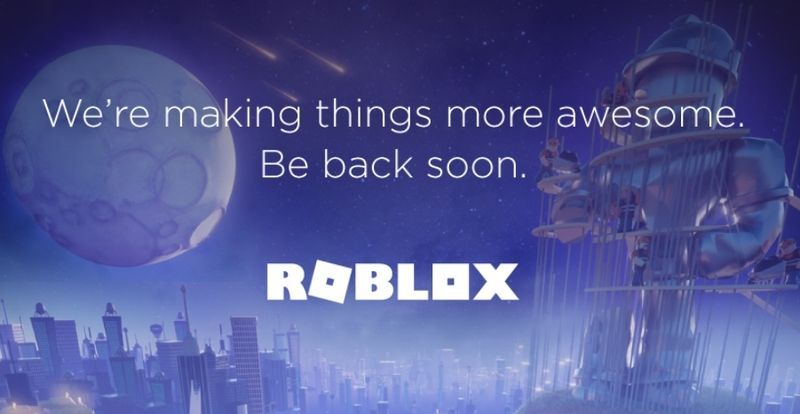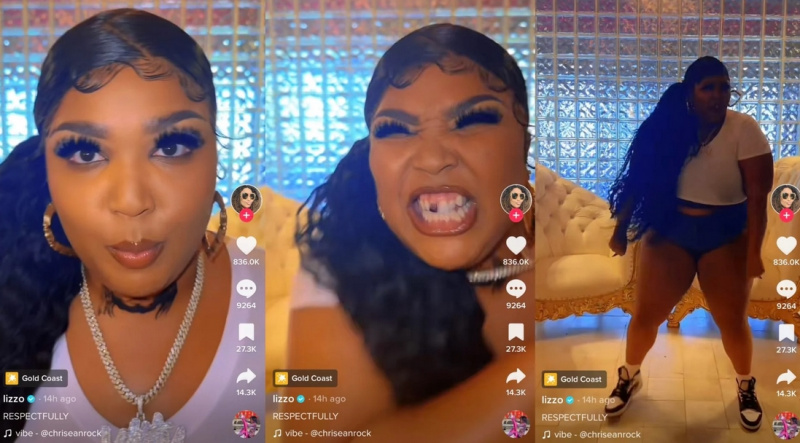এমন কিছু ঘটনা আছে যেখানে আপনি ভুলবশত কিছু ব্রাউজার ট্যাব বন্ধ করে দিয়েছেন। আপনি নিশ্চয়ই ভাবছেন যে সেগুলি কি পুনরুদ্ধার করা যেতে পারে। এবং যদি তাই হয়, কিভাবে বন্ধ ট্যাব পুনরায় খুলবেন। ক্রোমে, যাইহোক, আপনি বিভিন্ন পদ্ধতিতে শুধুমাত্র বন্ধ করা ট্যাবটি পুনরুদ্ধার করতে পারেন বা কয়েক দিন আগে আপনি যে ওয়েবসাইটগুলি দেখেছিলেন সেগুলি পুনরায় খুলতে পারেন৷ 
এই নিবন্ধে, ভুলবশত বন্ধ হয়ে যাওয়া ট্যাবগুলি কীভাবে আবার খুলতে হয় তা নিয়ে আলোচনা করব। তারা কয়েক মিনিট আগে বা কিছু দিন আগে বন্ধ হতে পারে। তাদের পুনরুদ্ধার করার কিছু পদ্ধতি আছে। আপনি এটি কিভাবে করতে পারেন তা এখানে।
কিভাবে পিসিতে ক্রোমে বন্ধ ট্যাব পুনরায় খুলবেন?
ট্যাব বারে একটি খালি জায়গায় ডান-ক্লিক করুন এবং Chrome এ একটি বন্ধ ট্যাব পুনরায় খুলতে পুনরায় খুলুন বন্ধ ট্যাব নির্বাচন করুন৷ গুগল ক্রোমের সাম্প্রতিক আপডেটে এই বৈশিষ্ট্যটি যুক্ত করা হয়েছে। একটি ট্যাবের পরিবর্তে, আপনি যদি সম্প্রতি একটি উইন্ডো বন্ধ করেন, তাহলে আপনি এখানে একটি পুনরায় খোলা বন্ধ উইন্ডো বিকল্প দেখতে পাবেন। 
এটি সেই ট্যাবটি খুলবে যা সম্প্রতি বন্ধ ছিল৷ ট্যাবগুলি যে ক্রমে বন্ধ করা হয়েছিল সেভাবে পুনরায় খুলতে এই পদক্ষেপটি পুনরাবৃত্তি করুন৷
1. কীবোর্ড শর্টকাট ব্যবহার করে ক্রোমে বন্ধ ট্যাব পুনরায় খুলুন
আপনি যদি রাইট-ক্লিক করার ঝামেলায় যেতে না চান তবে আপনি কেবল কীবোর্ড শর্টকাট ব্যবহার করতে পারেন। একটি কীবোর্ড শর্টকাট ব্যবহার করে একটি বন্ধ ট্যাব পুনরায় খুলতে, Windows-এ Ctrl+Shift+T বা Mac-এ Cmd+Shift+T টিপুন। আপনি যদি সম্প্রতি একটি উইন্ডো বন্ধ করেন তবে এটি সেই উইন্ডোটি আবার খুলবে।
এই কীবোর্ড শর্টকাটটি মেনু বার থেকে পুনরায় খোলা বন্ধ ট্যাব নির্বাচন করার সমতুল্য। বন্ধ করা ট্যাবগুলি যে ক্রমানুসারে বন্ধ ছিল সেগুলি পুনরায় খুলতে শর্টকাটটি পুনরাবৃত্তি করুন৷
কিভাবে অ্যান্ড্রয়েডে বন্ধ ট্যাব পুনরায় খুলবেন?
ক্রোম মোবাইল অ্যাপে সম্প্রতি বন্ধ হওয়া ট্যাবগুলি পুনরুদ্ধার করার প্রক্রিয়াগুলি বেশ একই রকম৷ এটি সম্পন্ন করতে এই পদক্ষেপগুলি অনুসরণ করুন:
- প্রথমে, Chrome মোবাইল অ্যাপটি খুলুন এবং তারপরে একটি নতুন ট্যাব শুরু করুন যাতে আপনি বিদ্যমান ট্যাবটি ওভাররাইট না করেন। একটি নতুন ট্যাব চালু করতে ঠিকানা বারের ঠিক ডানদিকে বর্গাকার আইকনে ক্লিক করুন। এই সূচকটি দেখায় যে বর্তমানে কতগুলি পৃষ্ঠা খোলা আছে।
- দ্বিতীয়ত, প্রদর্শিত নতুন স্ক্রিনের উপরের বাম কোণে + চিহ্নে ক্লিক করুন।

- এখন ড্রপ-ডাউন মেনু থেকে কাস্টমাইজেশন এবং নিয়ন্ত্রণ নির্বাচন করুন। স্ক্রিনের উপরের ডানদিকে কোণায় তিনটি বিন্দু আইকন হল কাস্টমাইজেশন এবং কন্ট্রোল মেনু।
- আপনি ইতিহাস না পাওয়া পর্যন্ত মেনুতে স্ক্রোল করুন, তারপরে এটিতে আলতো চাপুন।

- তারপরে, সম্প্রতি খোলা ওয়েবসাইটগুলির তালিকার মধ্য দিয়ে যান যতক্ষণ না আপনি আপনার পছন্দের একটি খুঁজে পান।
সাফারি, ফায়ারফক্স এবং এজ-এ বন্ধ ট্যাব কীভাবে আবার খুলবেন?
আপনি যদি গুগল ক্রোমের পরিবর্তে সাফারি, ফায়ারফক্স বা এজ ব্যবহার করেন তবে আপনি বন্ধ করা ট্যাবটি পুনরায় খুলতে পারেন। আপনি যদি বন্ধ ট্যাবগুলি পুনরুদ্ধার করতে চান তবে নীচে আপনার পছন্দের ব্রাউজারে যান৷
1. সাফারি
একটি Mac-এ, আপনি একটি কীবোর্ড শর্টকাট দিয়ে একটি বন্ধ ট্যাব পুনরায় খুলতে পারেন, অথবা আপনি যে ট্যাবটি চান তার জন্য আপনার ব্রাউজারের ইতিহাস অনুসন্ধান করতে পারেন৷ একটি কীবোর্ড ব্যবহার করে একটি বন্ধ ট্যাব পুনরায় খুলতে, Command + Shift + T বা Ctrl + Z ব্যবহার করুন। 
2. মাইক্রোসফট এজ
শর্টকাট Ctrl + Shift + T ব্যবহার করে, আপনি এজ-এ বন্ধ করা ট্যাবগুলিকে একই ক্রমানুসারে পুনরায় খুলতে পারেন যেভাবে বন্ধ করা হয়েছিল। আপনার ব্রাউজারের ইতিহাস দেখতে, ইতিহাস ট্যাব খুলতে CTRL+H ব্যবহার করুন এবং আপনি সম্প্রতি বন্ধ করা ট্যাবগুলি সন্ধান করুন৷
3. ফায়ারফক্স
একটি উইন্ডোজ পিসিতে বন্ধ ট্যাবগুলি পুনরায় খুলতে, কীবোর্ড শর্টকাট Ctrl + Shift + T কী ব্যবহার করুন। একটি Mac এ ট্যাবগুলি পুনরায় খুলতে, বন্ধ ট্যাবগুলি পুনরুদ্ধার করতে শর্টকাট কমান্ড + Shift + T ব্যবহার করুন৷
এই সমস্ত উপায় যার মাধ্যমে আপনি Google Chrome, Firefox, Safari এবং Edge-এ বন্ধ ট্যাবগুলি পুনরায় খুলতে পারেন৷ আমি আশা করি এই নিবন্ধটি আপনাকে আপনার নিজ নিজ ব্রাউজারে বন্ধ ট্যাবটি পুনরায় খুলতে সাহায্য করেছে।